Sie können natürlich a Instagram reposten seit deinem iPhone. In der Tat ist es seit kurzem möglich, Veröffentlichungen erneut zu veröffentlichen Insagramm en Story. Bitte beachte, dass es nicht möglich ist, einen Beitrag erneut zu veröffentlichen Insta auf Stories nur, wenn der ursprüngliche Beitrag auf a published veröffentlicht wurde öffentliches Konto. Wenn das Konto, dem Sie folgen und für das Sie einen Beitrag reposten möchten, a . ist Privater Account, dann kannst du den Beitrag nicht in deiner eigenen Story posten. Es ist jedoch möglich, einige Regeln zu umgehen und den Beitrag mit anderen Methoden erneut zu veröffentlichen. Daher finden Sie in diesem Artikel die Schritte, die Sie befolgen müssen, um ein repost von Instagram von einem Gerät iOS. Gutes Lesen!
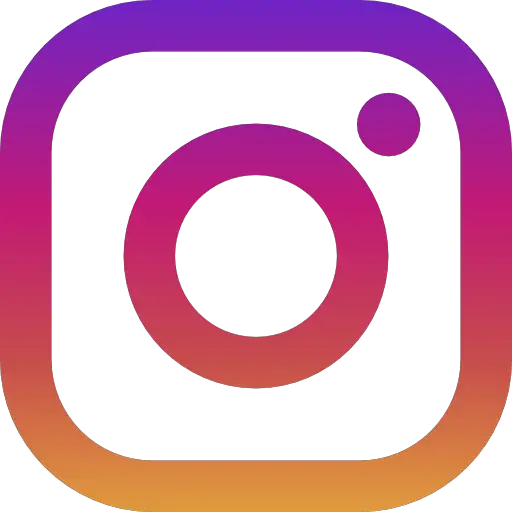
Die Schritte, die Sie befolgen müssen, um ein öffentliches Instagram-Konto von Ihrem iPhone erneut zu veröffentlichen
Wenn es um einen Beitrag von a . geht öffentliches Instagram-Konto, können Sie es problemlos mit Ihrer eigenen Community teilen.
Normalerweise müssen Sie nur die folgenden Schritte ausführen:
- Öffnen Sie die Anwendung Instagram von deinem iPhone
- Gehe zum Konto Instagram der den Beitrag enthält, den Sie teilen möchten
- Wähle den Beitrag aus, den du in deiner Story teilen möchtest
- Tippen Sie auf das Symbol Teilen
- Drücken Sie Teile die Geschichte
Veröffentlichen Sie einen Instagram-Post als Story mit dem Reshare-Sticker
Vor kurzem wurde die Anwendung Instagram beschlossen, a . einzurichten Aufteilungsaufkleber. Hier sind die Schritte, die Sie befolgen müssen, um eine Publikation erneut zu veröffentlichen Instagram Dank der Sharing-Sticker:
- Öffnen Instagram auf Ihrem iPhone
- Gehe zum Konto Instagram der den Beitrag enthält, den Sie teilen möchten
- Wählen Sie den Beitrag aus, den Sie in Ihrer Story erneut veröffentlichen möchten
- Tippen Sie auf das Symbol Teilen
- Bei der Meldung: " Möchten Sie Ihrer Story einen Beitrag hinzufügen? Erstelle eine neue Story und verwende den Re-Share-Sticker, den wir testen »Erscheint, drücken Sie versuchen
- Tippen Sie auf den Aufteilungsaufkleber, den Sie oben in der Mitte Ihres iPhone-Bildschirms finden

- Tippe auf den Aufkleber Aufteilung
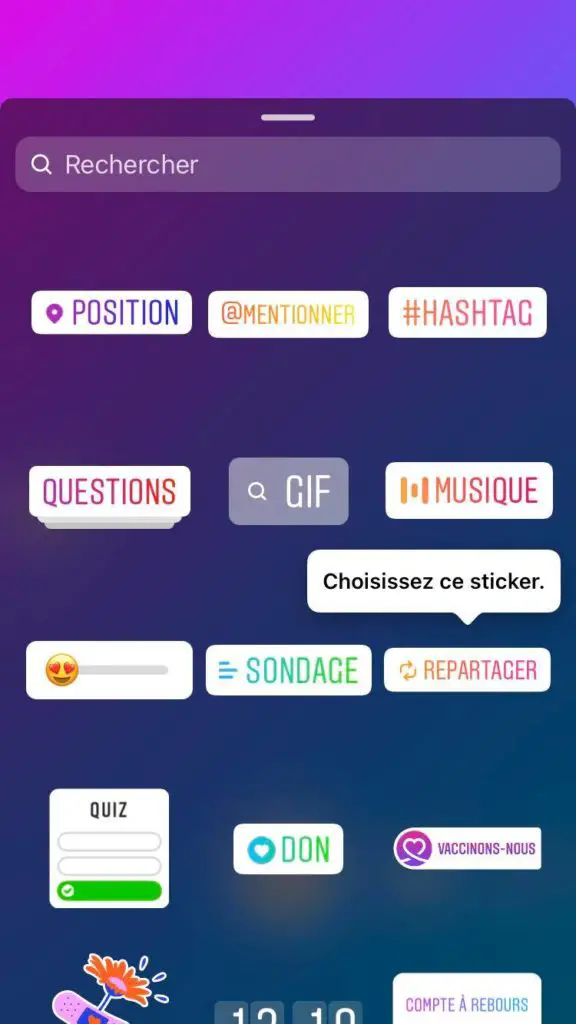
- Wählen Sie das Foto oder Video, das Sie erneut veröffentlichen möchten, aus der Liste der letzten Beiträge, die Sie in der Instagram-App angesehen haben
- Dann drücken Sie Deine Geschichte
(Sie können wählen, ob Sie Ihre Geschichte mit allen oder nur mit Ihren engen Freunden teilen möchten)
Die Schritte, die Sie befolgen müssen, um eine Veröffentlichung von einem privaten Instagram-Konto als Story erneut zu veröffentlichen
Wie in der Einleitung zu diesem Artikel erläutert, ist es nicht möglich, einen Beitrag direkt von a . zu teilen Privater Account in seiner eigenen Geschichte Instagram. Die einzige Lösung, die Ihnen zur Verfügung steht, besteht darin, den Kontoinhaber aufzufordern, sein Konto zu wechseln. Instagram en Öffentlichkeit, oder zu machen Bildschirmfoto der betreffenden Publikation, indem Sie das Bild direkt während des Screenshots zuschneiden.
Hier sind die Schritte, die Sie befolgen müssen, um eine Veröffentlichung von einem privaten Konto fast identisch in Ihrer Story erneut zu veröffentlichen:
- Öffnen Sie die Anwendung Instagram von deinem iPhone
- Gehe zum Konto Instagram der den Beitrag enthält, den Sie teilen möchten
- Wähle den Beitrag aus, den du in deiner Story teilen möchtest
- Führen Sie a . aus Bildschirmfoto indem Sie die Taste gedrückt halten Home und Netzschalter von Ihrem iPhone
- Schneiden Sie Ihren Screenshot direkt aus dem Fotosymbol, das dann in der unteren linken Ecke Ihres iPhone-Geräts angezeigt wird, sobald Sie den Screenshot erstellen (es ist immer möglich, Ihren Screenshot zuzuschneiden). Fotos von Ihrem iPhone und drücken Sie die Option Veränderung)
- Gehen Sie zurück zu Ihrem Profil Instagram
- Drücken Sie die + blau befindet sich unten rechts in Ihrem Profilbild, umfüge deinen Screenshot als Story hinzu (Wenn Sie in den letzten 24 Stunden bereits eine Geschichte gepostet haben, müssen Sie auf das Symbol des + gerahmte (befindet sich direkt neben dem MENÜ materialisiert durch die Überlagerung von drei horizontalen Balken), dann wählen Sie Geschichte
- Platziere deinen Screenshot nach Belieben in deiner Story
- Markieren Sie den Kontonamen, der mit @ beginnt
- Setzen Sie das Tag auf die Farbe Weiß und platzieren Sie es unten links in Ihrem Bild, als wäre es ein Original-Repost
Zur besseren Nutzung der Anwendung Instagram, wir empfehlen Ihnen regelmäßig Leeren Sie den Cache des letzteren, um unnötig belegten Speicherplatz freizugeben.

